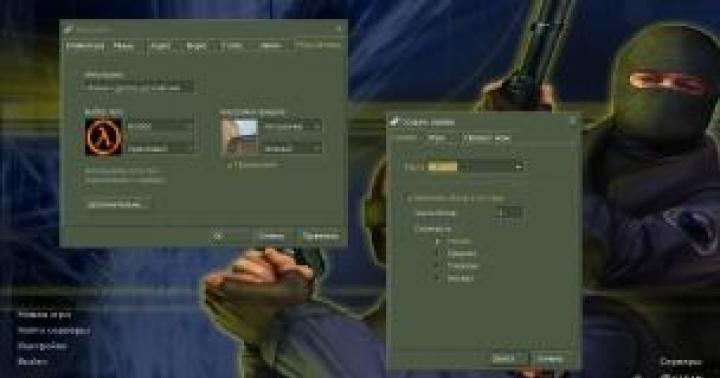우리는 Windows 7 사운드 카드용 드라이버가 필요한 음악 듣기를 포함하여 일상 생활에서 컴퓨터를 최대한 활용하는 데 익숙합니다. 일반적으로 운영 체제를 다시 설치한 후에 드라이버 문제가 발생합니다. 운영 체제를 설치할 때 90%의 경우 드라이버가 자동으로 설치되지만 나중에 다시 설치해야 하는 경우도 있습니다. Windows 7에서 사운드 카드 문제가 나타나는 경우 이를 해결하는 방법을 살펴보겠습니다.
사운드 카드 드라이버 설치
운영 체제를 설치한 후 장치 관리자로 이동하여 모든 드라이버 설치를 확인하십시오. 일반적으로 드라이버를 찾을 수 없거나 설치하지 않은 장치는 "기타 장치" 줄에 있습니다. 그런 라인이 있으면 확장해서 사운드 장치가 포함되어 있는지 확인해야 합니다. 그렇다면 상황을 수정해야합니다.
사운드 드라이버가 설치되지 않았다는 사실은 화면 오른쪽 하단(트레이)에 있는 스피커 아이콘에도 빨간색 십자가로 표시됩니다.
이 상황을 해결하려면 Windows 7용 사운드 카드 드라이버를 다운로드해야 합니다. 이렇게 하려면:
- 마더보드의 브랜드를 결정하십시오. 일반적으로 표시는 보드 자체에 있으며 시스템 장치에서 덮개를 제거하거나 문서를 보면 볼 수 있습니다.
- 검색 엔진에 마더보드 모델을 입력하세요.
- 제조업체의 공식 웹사이트 링크를 따라가세요.
- "지원" 또는 "드라이버 및 유틸리티" 섹션을 찾으십시오(이러한 항목은 제조업체에 따라 이름이 다를 수 있습니다).
- Windows 7 운영 체제를 선택한 다음 해당 비트를 선택합니다.
- Windows 7용 무료 사운드 드라이버를 다운로드할 수 있는 "사운드" 섹션을 선택하세요.
그런 다음 드라이버를 설치해야 합니다. 이렇게 하려면 다운로드한 파일을 실행하고 설치 지침을 따르세요. 설치가 끝나면 컴퓨터를 다시 시작해야 할 수도 있습니다.
사운드 카드 드라이버를 설치하면 화면 오른쪽 하단 시계 옆 스피커의 적십자가 사라지고 오랫동안 기다려온 사운드가 나타납니다.
마더보드에 내장되지 않은 사운드 카드용 드라이버를 검색하는 것과 비슷한 방식으로 진행합니다. 검색 문구로 사운드 카드 자체의 모델을 나타냅니다. Windows 7용 무료 사운드 드라이버를 다운로드할 수 있는 제조업체 웹사이트로 이동합니다. 파일을 다운로드하기 전에 운영 체제의 유형과 비트도 선택해야 합니다.
사운드 카드에 드라이버를 설치할 수 없는 경우 언제든지 전문가에게 문의하세요! 드라이버 설치 서비스 비용은 여기에서 확인할 수 있습니다. 여기에서 Windows 10용 드라이버를 다운로드할 수 있는 위치를 확인할 수 있습니다.
Realtek 공식 웹사이트에서 드라이버 설치
Realtek의 가장 유명한 제품은 AC97 오디오 코덱으로 Realtek의 시장 점유율이 50%입니다(주로 통합 사운드 카드에 집중되어 있음).
컴퓨터나 노트북에 Realtek의 사운드 칩이 내장되어 있는 경우 회사 웹 사이트에서 Windows 7용 Realtek 사운드 드라이버를 무료로 다운로드할 수 있습니다. 이렇게 하려면 다음이 필요합니다.
- Realtek 웹사이트로 이동하세요.
- 다운로드 섹션을 선택하세요.
- 원하는 제품을 선택하세요.
- 라이센스 계약을 수락합니다.
- 원하는 운영 체제를 선택하고 파일을 다운로드합니다.
추가 설치는 비유로 수행됩니다. 파일을 실행하고 화면의 지시를 따릅니다. 필요한 경우 컴퓨터를 다시 시작하십시오.
다양한 드라이버 팩을 사용하여 사운드용 드라이버를 설치하는 또 다른 방법이 있습니다. 그 핵심은 드라이버 상태를 분석하고 필요한 경우 설치하거나 업데이트하는 프로그램이 컴퓨터에 설치된다는 것입니다.
컴퓨터에서 사운드 설정하기
사운드 카드에 드라이버를 설치한 후 이를 구성해야 합니다. Windows 7에는 컴퓨터에 오디오를 설정하기 위한 표준 프로그램이 있습니다. 열려면 "시작"을 클릭하고 검색 창에 "사운드"를 입력하세요. 볼륨 높이기, 효과 추가 등 다양한 사운드 설정을 할 수 있는 창이 열립니다.
Realtek 사운드 칩이 있는 경우 Realtek HD Manager가 컴퓨터에 이미 설치되어 있을 가능성이 높습니다. 다음과 같은 방법으로 찾을 수 있습니다: "시작", 검색 창에 "Dispatcher"를 입력합니다. Realtek HD Manager가 발견된 소프트웨어 목록에 나타나야 합니다. 선택하여 엽니다. 이것은 Realtek 컴퓨터의 사운드를 조정하기 위한 특수 프로그램입니다. 여기에는 모든 사운드 설정이 포함되어 있습니다. 여기에서는 스피커 간의 밸런스를 변경하고, 추가 효과를 적용하고, 볼륨을 높이거나 낮추고, 현재 연결된 커넥터를 볼 수도 있습니다.
이 소프트웨어가 컴퓨터에 설치되어 있으면 시계 옆에 갈색 스피커 아이콘이 있어야 합니다. 마우스 오른쪽 버튼을 클릭하고 "Audio Manager"를 선택하면 Realtek HD Manager가 열립니다.
오늘날 컴퓨터가 사실상 멀티미디어 단지로 변했다는 점을 고려하면 사용자는 사운드 설정에 대한 기본 지식을 가지고 있어야 합니다. 드라이버를 직접 설치하는 것은 기본 지식이 되어야 합니다. 우리는 Windows 7용 무료 사운드 드라이버를 다운로드하는 여러 가지 방법을 살펴보았습니다. 언제든지 자신에게 맞는 방법을 선택할 수 있습니다.
참고 사항: - 두 컴퓨터 간에 로컬 네트워크를 설정하는 방법 - Windows 7 컴퓨터에서 헤드폰을 설정하는 방법 - Windows 7 네트워크 설정 - Windows 10에서 Wi-Fi를 배포하는 방법 - 인쇄할 프린터를 설정하는 방법 컴퓨터 - 컴퓨터에 BIOS 설정
←반납
bitu.ru
드라이버를 사용하여 Windows 7에서 사운드를 설정하는 방법
대부분의 개인용 컴퓨터 소유자가 해결해야 할 주요 질문 중 하나는 "Windows 7에서 사운드를 설정하는 방법은 무엇입니까?"입니다. 이전에 유일한 음원이 시스템 스피커였다면 이제 제조업체는 우수한 다중 채널 솔루션을 제공합니다. 그러나 Windows 7에서 사운드를 구성하는 방법을 모르면 그 잠재력이 실현되지 않을 수 있습니다. 이 문제는 사용자 자신의 요구 사항에 따라 선택하는 다양한 방법으로 해결할 수 있습니다. 따라서 하나는 시스템이 적어도 무언가를 재생할 수 있으면 충분하고 다른 하나는 ASIO 지원을 원하며 세 번째는 Windows 7에서 사운드 설정 방법을 읽고 깊고 명확한 주파수를 달성하기 위해 노력합니다.
오디오 어댑터 또는 사운드 카드는 모든 컴퓨터에서 사운드를 출력하고 처리하는 역할을 합니다. 물리적으로는 마이크로 회로와 배선 요소가 배치된 텍스톨라이트로 만든 별도의 카드일 수 있습니다. 마더보드 커넥터에 연결하기 위해 슬라이딩 접점 빗이 제공됩니다. 이 솔루션을 개별 솔루션이라고 하며, 이를 통해 대부분 허용 가능한 음질을 얻을 수 있습니다.
 두 번째 옵션은 내장 장치로 표시됩니다. 이는 제조업체가 마더보드에 칩을 배치하므로 일부 요소(전원)가 공유된다는 사실로 구성됩니다. 간단하고 저렴합니다. 그러나 품질이 항상 최고 수준인 것은 아닙니다.
두 번째 옵션은 내장 장치로 표시됩니다. 이는 제조업체가 마더보드에 칩을 배치하므로 일부 요소(전원)가 공유된다는 사실로 구성됩니다. 간단하고 저렴합니다. 그러나 품질이 항상 최고 수준인 것은 아닙니다.
카드가 오디오 스트림을 재생하려면 특수 제어 프로그램인 드라이버를 설치해야 합니다. Windows 7에서 사운드를 설정하는 방법에 관심이 있는 사용자는 드라이버를 새 버전으로 교체하기만 하면(개발자가 주기적으로 업데이트함) 더 나은 사운드 품질을 얻을 수 있다는 점을 알아야 합니다. 또한 새로운 소프트웨어 사용자 정의 요소가 인터페이스에 추가되는 경우도 있습니다.
결론: 설치하는 드라이버는 최신 버전 중 하나여야 하며 운영 체제에서 제공하는 드라이버가 아니어야 합니다.
조정
제어판에 "소리"섹션이 있습니다. 여기서 기본적으로 오디오를 출력하기 위해 시스템에서 사용할 장치를 지정할 수 있습니다. 특히 여러 사운드 솔루션을 갖춘 컴퓨터의 경우 더욱 그렇습니다.  최근에는 비디오 카드에도 오디오 스트림 출력 기능이 탑재되어 있기 때문에 이러한 기능이 점점 더 많아지고 있습니다. 목록의 모든 불필요한 구성 요소는 비활성화되어야 합니다(마우스 오른쪽 버튼).
최근에는 비디오 카드에도 오디오 스트림 출력 기능이 탑재되어 있기 때문에 이러한 기능이 점점 더 많아지고 있습니다. 목록의 모든 불필요한 구성 요소는 비활성화되어야 합니다(마우스 오른쪽 버튼).
이제 기본 장치를 가리키면 "속성" 및 "구성" 버튼이 활성화됩니다. 설정에서 원하는 작동 모드(스테레오 또는 다중 채널)를 지정해야 합니다. 그런데 창을 사용자 정의하면 화면에 요소를 더 편리하게 배치할 수 있어 구성 대상과 대상을 확인할 수 있습니다.
그런 다음 "속성"을 열어야 합니다. 여기 개선 탭에서 불필요한 모든 것을 비활성화(!)해야 합니다. 톤 보정 및 이퀄라이저를 남길 수 없다면 (고주파 또는 저주파 애호가를 위해).
고급 탭에서는 출력 형식을 지정할 수 있습니다. "16비트, 44KHz" 이외의 값을 설정하면 재부팅할 때마다 이퀄라이저가 비활성화되는 것으로 나타났습니다. 다른 모든 경우에는 "24비트, 96KHz"를 선택하는 것이 좋습니다.
랩톱에서 사운드를 설정하는 것도 비슷한 방식으로 수행됩니다.
fb.ru
사운드 드라이버를 설치하는 방법은 무엇입니까?
- 사운드 카드(또는 컴퓨터의 모든 장치)의 모델과 제조업체를 확인하는 가장 쉬운 방법입니다.
- 최신 드라이버를 찾아 다운로드합니다.
- 우리는 Windows에 직접 드라이버를 설치합니다.
1. 컴퓨터에서 소리가 나지 않고 이 문제를 해결하기 위한 모든 예비 방법을 이미 수행한 경우 사운드 카드 드라이버에 문제가 있을 가능성이 높습니다. 이 컴퓨터 아이콘을 마우스 오른쪽 버튼으로 클릭한 다음 관리를 선택합니다. 그런 다음 장치 관리자 탭을 클릭하세요. 화면 오른쪽에는 관심 있는 섹션이 있습니다. 사운드 카드가 숨겨지는 사운드 게임 및 비디오 장치입니다.
다시 열리는 메뉴에서 관심 있는 장치를 마우스 오른쪽 버튼으로 클릭하면 드라이버 업데이트 옵션이 활성화됩니다. 그런 다음 시스템이 이 작업을 자동으로 수행하도록 신뢰하거나 드라이버를 수동으로 설치할 수 있습니다.

때때로 장치 관리자에서 장치가 서명되지 않고 알 수 없는 장치 목록만 표시됩니다. 이는 사운드 카드가 아닌 장치에 드라이버가 설치되어 있지 않고 운영 체제에서 이를 인식할 수 없는 경우에 가능합니다. 하지만 이름에 Realtek High Definition Audio라고 적혀 있다면 이 장치는 확실히 사운드 카드입니다.
아래 이미지는 사운드 카드가 인식되지 않고, 목록에 알 수 없는 장치가 있는 경우를 보여줍니다. 
2. 드라이버 자동 선택 및 설치
자동 드라이버 설치의 예로 DriverPack Solution을 사용합니다. 프로그램에 대한 설명과 기능은 다운로드 페이지에 설명되어 있지만 자세히 설명하지는 않지만 즉시 드라이버 선택 프로세스로 넘어갑니다. Windows 7, Windows XP SP3, Windows 10 등 어떤 운영 체제를 사용하든 상관없습니다.
DriverPack Solution을 설치하면 자동 또는 수동 설치를 선택하라는 메시지가 표시됩니다. 수동 설치를 사용하는 것이 좋습니다. 이 모드에서는 시스템이 드라이버가 없는 장치를 올바르게 식별했는지 확인하고 로드에 제공된 프로그램 설치를 취소할 수 있기 때문입니다.

다음 창에는 드라이버가 발견된 장치가 표시됩니다. 동의하면 클릭하세요.

인터넷에서 드라이버를 다운로드하는 프로세스가 완료되고 컴퓨터가 다시 시작될 때까지 기다립니다. 다시 작업 관리자에서 노란색 느낌표 없이 모든 장치에 드라이버가 올바르게 설치되었는지 확인합니다.
3. 우리는 손으로 작업합니다 - 사운드 카드를 식별하고 적절한 드라이버를 선택하는 방법
드라이버를 수동으로 검색하기 위한 간단한 알고리즘:
- 사운드 카드 제조업체를 결정하는 단계;
- 제조업체의 웹 사이트로 이동하여 설치된 운영 체제에 맞는 사운드 카드 드라이버를 검색하십시오.
- 장치 관리자를 통해 사운드 드라이버를 설치하거나 설치 프로그램을 실행하세요.
컴퓨터 및 설치된 하드웨어에 대한 전체 정보를 수집하려면 AIDA64와 같은 프로그램 중 하나가 필요합니다. 출시 후 AIDA는 컴퓨터에 설치된 사운드 카드에 대한 관심 사항을 포함하여 PC의 하드웨어 및 소프트웨어에 대한 데이터를 표시합니다.
테스트 PC와 Realtek ALC269 컨트롤러의 사운드 카드 모델을 보여주는 멀티미디어 - HD 오디오 섹션을 엽니다.

마더보드 섹션으로 이동하면 Asus K73SV 시리즈의 테스트 노트북이 있는 것을 볼 수 있습니다. - 사운드 카드 드라이버를 포함하여 이 노트북용 드라이버를 다운로드할 수 있는 제조업체 웹사이트 링크를 받게 됩니다.

공식 ASUS 웹사이트의 K73SV 모델용 드라이버 다운로드 페이지:

최신 노트북이나 데스크탑 컴퓨터에서는 사운드 카드가 마더보드에 있는 컨트롤러 형태로 만들어지므로 사운드 카드 한 개에만 드라이버를 설치하려면 마더보드나 노트북용 드라이버 팩을 다운로드해야 합니다. 일반적으로 Windows에서 설치를 위해 제공하는 것보다 기능이 더 뛰어난 제조업체의 기본 드라이버를 설치합니다.
소프트카탈로그.info
사운드 드라이버 설치 방법
바이러스 공격이나 운영 체제의 잘못된 재설치로 인한 시스템 오류로 인해 사운드 카드 드라이버가 손실되고 결과적으로 컴퓨터에서 소리가 나지 않는 경우가 있습니다. 컴퓨터 기술자의 도움을 받지 않고 Windows 7을 예로 들어 사운드 드라이버를 직접 설치하는 방법을 살펴보겠습니다.
기본적으로 Windows 7 운영 체제를 설치할 때 모든 드라이버가 정기적으로 자동 모드로 업데이트되는 Windows 업데이트 서비스가 시작됩니다. 먼저 이 서비스가 비활성화되어 있는지 확인하세요. "시작" 버튼과 Windows 검색을 통해 "서비스" 창을 열고 찾아서 다시 시작하세요.


열리는 하위 항목은 사운드 카드의 이름입니다. 대부분의 경우 시스템이 잘못 설치되면 필요한 드라이버가 없음을 나타내는 경고 플래그(느낌표가 있는 노란색 삼각형)가 이 위치에 나타납니다. 그러나 이것이 항상 발생하는 것은 아니므로 이를 고려하여 하위 항목을 마우스 오른쪽 버튼으로 클릭하고 상황에 맞는 메뉴에서 "드라이버 업데이트" 항목을 활성화하십시오.

대화 상자에서 "드라이버 자동 검색..." 탭을 클릭합니다. 드라이버 설치는 네트워크를 통해 이루어지므로 지금 인터넷 연결을 확인하는 것을 잊지 마세요.

불법 복제되고 정품 인증되지 않은 Windows 사본이 있는 경우 자동 업데이트에 대한 이야기는 없습니다. 예를 들어, 사운드 카드의 식별자(코드)를 사용하여 "devid.info" 웹사이트를 통해 드라이버를 직접 다운로드하십시오.

이미 알고 있는 장치 관리자로 돌아가서 사운드 카드 이름을 마우스 오른쪽 버튼으로 클릭하고 상황에 맞는 메뉴에서 "속성" 항목을 활성화합니다. 속성 창에서 "세부 정보" 탭으로 이동하여 목록에서 "장비 ID"를 선택한 후 "값" 상자에 식별자를 복사하세요.

웹사이트 "devid.info"로 이동하여 복사된 이 번호를 검색창에 입력한 다음 "검색"을 클릭하세요. 열린 타이틀 목록에서 운영 체제에 적합한 드라이버를 찾아 사이트의 프롬프트를 사용하여 컴퓨터에 다운로드하십시오.

메모! 드라이버 페이지에서 소프트웨어 제품이 포함된 설치 파일은 다음과 같습니다. setup.exe 그리고 그 옆에는 드라이버 이름과 드라이버가 지원하는 장치 목록에 대한 정보도 있습니다.

다운로드한 설치 프로그램을 실행하고 설치 마법사의 지시에 따라 컴퓨터에 프로그램을 설치합니다. 그 직후 PC에 소리가 나타납니다. 또는 지침의 4번 항목으로 돌아가서 열리는 대화 상자에서 "이 PC에서 수동으로 드라이버 검색" 탭을 활성화하고 드라이버가 있는 리소스를 통해 파일을 다운로드한 폴더를 지정하십시오. 인터넷에서 다운로드를 찾는 방법 - 여기를 읽어보세요.

SovetClub.ru
Windows에 사운드 드라이버를 설치하는 방법
 바이러스, 정전 또는 기타 컴퓨터 문제로 인해 소프트웨어가 오래되었거나 손상된 경우 Windows에 새 "장작"을 설치해야 할 수 있습니다. 사운드 드라이버는 중요한 운영 체제 업데이트 설치, 디스크에서 다운로드 또는 제조업체 웹 사이트에서 직접 다운로드 등 세 가지 방법 중 하나로 복사할 수 있습니다. 이 문서의 지침은 Windows XP용입니다(이후 버전에서는 프로세스가 다를 수 있음).
바이러스, 정전 또는 기타 컴퓨터 문제로 인해 소프트웨어가 오래되었거나 손상된 경우 Windows에 새 "장작"을 설치해야 할 수 있습니다. 사운드 드라이버는 중요한 운영 체제 업데이트 설치, 디스크에서 다운로드 또는 제조업체 웹 사이트에서 직접 다운로드 등 세 가지 방법 중 하나로 복사할 수 있습니다. 이 문서의 지침은 Windows XP용입니다(이후 버전에서는 프로세스가 다를 수 있음).
그렇다면 시스템 업데이트를 사용하여 사운드 드라이버를 설치하는 방법은 무엇입니까?
컴퓨터 바탕 화면에 있는 시작 메뉴로 이동하여 제어판을 선택합니다. "자동 업데이트" 탭을 찾아 컴퓨터가 Windows 업데이트를 다운로드해야 하는 날짜와 시간을 설정하세요. 급하게 필요한 프로그램이 있을 경우에는 가장 가까운 날짜를 선택하시는 것이 좋습니다. 그 후 "적용"버튼을 클릭하십시오. 업데이트된 사운드 드라이버를 다운로드할 수 있는 경우 선택한 기간에 컴퓨터에 자동으로 설치됩니다.
제조업체 디스크에서 사운드 드라이버를 설치하는 방법
해당 소프트웨어가 포함된 디스크를 컴퓨터 드라이브에 넣습니다. Windows XP에서 오디오 드라이버를 다시 설치하려면 화면의 지시를 따르십시오. 디스크를 사용하여 소프트웨어를 설치하는 데 추가 지원이 필요한 경우 컴퓨터 설명서를 참조하거나 제조업체의 기술 지원에 직접 문의하십시오.

인터넷에서 사운드 드라이버를 다운로드하여 설치하는 방법
이 방법을 사용하여 다운로드하려면 컴퓨터의 "시작" 메뉴로 이동하여 "실행" 버튼을 클릭하세요. 대화 상자에 DxDiag 명령을 입력하고 확인을 클릭합니다. 그런 다음 "소리"탭으로 이동하십시오. "장치" 섹션 아래의 "이름" 열 옆에 나타나는 컴퓨터의 사운드 카드 이름을 기록해 두십시오. 또한 "드라이버" 항목 아래의 "공급자" 줄 옆에 표시되는 사운드 카드 제조업체의 이름을 표시합니다. "종료"버튼을 클릭하십시오.
그런 다음 컴퓨터의 인터넷 브라우저를 시작하십시오. 오디오 장치 제조업체의 웹사이트로 이동합니다. 정확한 이름을 모르시면, 사운드카드 이름으로 검색하시면 됩니다. 인터넷에서 원하는 리소스를 연 후 "지원" 섹션을 찾으십시오. 필요한 사운드 드라이버가 여기에 있습니다. 소프트웨어를 설치하려면 제조업체 웹사이트의 지침을 따르십시오. 일반적으로 드라이버는 다른 유형의 프로그램과 마찬가지로 EXE 또는 ZIP 형식으로 다운로드됩니다.

컴퓨터에 EXE 확장자를 가진 파일을 저장한 경우 아이콘을 두 번 클릭하기만 하면 다운로드가 시작됩니다. 이러한 프로그램은 자동으로 설치됩니다. ZIP 형식으로 다운로드한 사운드 드라이버를 설치하는 방법에 대해 말하면 여기에서 몇 가지 추가 단계를 수행해야 합니다. 먼저, 아카이브 내용을 추출하여 데스크탑의 별도 폴더에 저장합니다. 이를 열고 Setup.exe 파일이 포함되어 있는지 확인하십시오. 존재하는 경우 두 번 클릭하십시오. 경우에 따라 설치 파일의 이름이 다를 수 있습니다. 그러나 Uninstall.exe라는 아이콘이 표시되면 무시해야 합니다.
리얼텍 HD 오디오- Windows가 설치된 컴퓨터 및 노트북의 내장 사운드 카드용 드라이버.
오디오 칩은 컴퓨터와 노트북에서 소리를 재생하는 데 사용됩니다. 마더보드에 설치된 대부분의 사운드 칩은 Realtek Semiconductor Corp.에서 제조됩니다. 오디오 장비가 제대로 작동하려면 오디오 드라이버를 설치해야 합니다.
Windows 7을 실행하는 컴퓨터에서 소리가 나지 않는 경우가 있습니다. 영화에서는 소리가 나지만 게임이나 플레이어에서는 소리가 나지 않는 경우가 있습니다. 마이크가 작동하지 않을 수 있습니다(예: Skype에서). 무엇을 해야 하고 무엇을 해야 할까요? 대답은 간단합니다. Windows 7, 10용 realtek HD 오디오 드라이버를 다운로드해야 합니다. 다운로드하기 전에 설치된 운영 체제(32비트 또는 64비트)를 확인하십시오. 
패키지 구성 및 기능
- 모든 운영 체제 Windows 2000, XP, 2003, Vista, 7, 8.1, 10에 간단하고 빠르게 설치됩니다.
- 멀티 밴드 이퀄라이저로 고품질의 선명한 사운드를 제공합니다.
- DirectX 및 Direct Sound 3d와 호환됩니다.
- 마더보드 구성에 따라 스테레오, 5.1 또는 7.1 사운드를 지원합니다.
- ALC1220, ALC1200, ALC1150, ALC882, ALC883, ALC885, ALC886, ALC887, ALC888, ALC889, ALC892, ALC899, ALC861VD, ALC891, ALC900, ALC660, ALC662, ALC663, ALC665, 667, ALC668, ALC670, ALC671, ALC672, ALC676 , ALC680, ALC221, ALC231, ALC233, ALC235, ALC236, ALC255, ALC256, ALC260, ALC262, ALC267, ALC268, ALC269, ALC270, ALC272, ALC273, ALC275, ALC276, ALC280, ALC2, 83, ALC284, ALC286, ALC288, ALC290 , ALC292, ALC293, ALC298, ALC383
- 당사 또는 공식 웹사이트에서 Realtek HD 코덱을 무료로 다운로드할 수 있습니다.
사운드 드라이버에는 사운드 설정 프로그램인 realtek hd 관리자가 포함되어 있어 드라이버 설정 변경이 간단하고 편리해졌습니다.
발송자 기능:
- 스피커, 마이크, 헤드폰 등 장비가 연결된 커넥터를 결정합니다.
- Realtek Sound Effect Manager 및 Soundman을 사용하여 사운드 밸런스와 볼륨을 조정하고 추가 효과를 활성화합니다.
- 마이크 설정 및 테스트.
결과적으로 컴퓨터와 노트북에서 뛰어난 사운드를 들을 수 있는 기회를 얻게 됩니다. 영화를 보고, 음악을 듣고, 게임을 하고, 추가적인 문제 없이 마이크를 사용하여 통신할 수 있습니다.
리얼텍 HD 무료 다운로드
공식 웹사이트에서 Windows 7, 10용 Realtek 사운드 드라이버를 무료로 다운로드하세요. 우리는 업데이트를 지속적으로 모니터링하여 최신 드라이버가 설치되어 있는지 확인합니다.
여기에서는 설치 또는 재설치를 위해 Realtek High Definition 오디오 드라이버 오디오 드라이버를 컴퓨터에 다운로드하는 것이 어렵지 않습니다. 무료로 배포되는 Realtek HD 소프트웨어에는 음악, 비디오 클립, 영화, TV 시리즈, 온라인 TV, 컴퓨터 게임은 물론 마이크, 신디사이저 작업을 위한 프로그램을 재생할 때 오디오-비디오 플레이어의 정확하고 빠른 작동에 필요한 모든 기능이 포함되어 있습니다. , 악기. 소셜 네트워크, 포럼 및 기타 인터넷 리소스에 대한 긍정적인 평가, 리뷰 및 의견과 Windows 10, 8용 Realtek HD 사운드 드라이버를 다운로드하는 방법에 대한 팁. 링크: 웹사이트/ru/drivers/realtekhd
Realtek HD에 대해 간략히 설명
Realtek 오디오 칩은 많은 컴퓨터, 노트북, 넷북에 설치됩니다. 드라이버 Realtek의 HD 오디오는 PCI 오디오 카드, 주변 오디오 장치 및 내장 오디오 프로세서와 함께 작동합니다. 누구나 Windows 7, 8, 8.1, 10, Vista 또는 XP SP 3(32비트 및 64비트)용 Realtek HD 오디오 드라이버를 무료로 다운로드하여 아무런 노력이나 비용을 들이지 않고도 PC에 설치할 수 있습니다. 많은 시간 . 이 드라이버는 Windows를 방금 설치했거나 다시 설치하기로 결정한 모든 사용자에게 유용합니다. 소리에 문제가 있거나 전혀 재생되지 않는 경우 Realtek High Definition 오디오 드라이버를 업데이트하는 것이 도움이 됩니다.
Realtek HD 인터페이스 및 기능
초보자도 이해할 수 있는 인터페이스를 통해 설정을 빠르게 이해하고 업무를 시작할 수 있습니다. Realtek 드라이버 관리가 올바르게 Russified되어 있다는 사실을 통해 인터페이스, 메뉴, 창, 설정 및 기능을 번역하고 연구하는 데 시간을 낭비하지 않아도 됩니다.

먼저 사운드 카드 드라이버를 다운로드, 설치 또는 업데이트해야 하며 해당 사운드 드라이버가 설치되면 재부팅 후 멀티미디어 데이터 작업을 시작해야 합니다. Realtek High Definition Audio Driver의 기능을 사용하면 비디오 클립, 영화 또는 온라인 TV를 시청하고, 음악을 듣고, 컴퓨터 장난감을 가지고 놀 수 있으며, 마이크를 사용하여 음성, 노래 및 음성 통신을 녹음할 수 있습니다. Windows용 Realtek HD 오디오 드라이버의 장점은 다음과 같습니다.
친숙한 인터페이스와 편리한 설정,
- 현재의 모든 오디오 형식으로 작업 가능
- 플러그 앤 플레이 장치의 자동 구성,
- DirectSound 3 D, A 3D 및 I3D L2, Soundman 및 SoundEffect 지원,
- 넓은 주파수 대역폭,
- 24비트/192kHz 스테레오 녹음과 다중 채널 5.1 및 7.1 Dolby Digital 지원,
- 완벽한 사운드 튜닝을 위한 10밴드 이퀄라이저,
- 컴퓨터 게임의 오디오 환경 에뮬레이션
- 다양한 전자악기와의 호환성,
- 적절한 소프트웨어를 사용할 때 오류 없는 음성 인식.
Realtek Audio Driver HD에 대한 정기적인 업데이트의 결과로 품질과 기능이 지속적으로 향상되었습니다. 지금 사이트를 떠나지 않고 Realtek High Definition Audio Driver를 무료로 다운로드하여 영화, TV 시리즈, TV 프로그램, 비디오 클립, CD, DVD, FLAC, MP3 음악, 게임, 악기 사용 등에서 좋은 사운드를 즐길 것을 권장합니다. 예를 들어 오리지널 노래와 음악을 녹음하거나 노래방에서 노래를 부르는 데 필요한 마이크입니다.
Realtek을 스마트하게 다운로드하는 방법
Windows 10, 8.1, 8, 7, Vista, XP SP 3(x86 및 x64)용 무료 Realtek HD 사운드 드라이버를 컴퓨터나 노트북에 다운로드하는 것만으로는 충분하지 않습니다. Realtek HD 오디오 드라이버를 실행하려면 적절한 하드웨어가 필요합니다. 즉, 컴퓨터가 호환 가능한 칩을 사용해야 합니다. 컴퓨터 보드를 검사하거나 케이스를 열지 않고 Windows 운영 체제 제어판의 하드웨어 섹션에서 또는 특수 소프트웨어를 사용하여 컴퓨터에 어떤 종류의 사운드 카드나 칩이 설치되어 있는지 시각적으로 확인할 수 있습니다. 예를 들어 DriverPack 솔루션입니다. ALC260 - ALC275, ALC660 - ALC670, ALC882 - ALC889 등의 표시가 적합합니다. ALC101, ALC201 - ALC203 (A), ALC250, ALC650 - ALC658, ALC850, VIA686, VIA8233, VIA8233A 표시는 Windows 7, 8, 8.1, 10, Vista 및 XP SP용 Realtek AC97을 다운로드해야 함을 나타냅니다. 3(32비트 및 64비트), 역시 Realtek에서 제공됩니다.
아래 목록에서 OS에 따라 드라이버를 선택하세요. 사운드 카드 작업용 소프트웨어는 일반 소프트웨어와 동일한 방식으로 설치됩니다. 전체 작업을 위해서는 컴퓨터를 다시 시작해야 합니다. 패키지에는 Realtek Soundman, 사운드 효과 및 미디어 플레이어가 포함되어 있습니다.
사랑하는 독자 여러분 안녕하세요.
모든 데스크탑 컴퓨터나 노트북에는 사운드 카드가 있습니다. 이를 통해 사용자는 음악 재생, 영화 감상 및 관련된 모든 작업을 수행할 수 있습니다. 이 구성 요소는 마더보드에 내장되거나 추가 구성 요소로 연결될 수 있습니다. 사용 형태에 관계없이 이러한 요소에는 적절한 소프트웨어 배치가 필요합니다. 이 기사의 뒷부분에서는 여러 가지 방법으로 Windows 7에 사운드 드라이버를 설치하는 방법을 설명하겠습니다.
일반 정보
다른 컴퓨터 구성 요소와 마찬가지로 위 구성 요소도 전체 배치가 필요합니다. 다행스럽게도 Microsoft 개발자는 운영 체제에서 바로 필요한 배포판을 제공했습니다. 사실, OS가 컬렉션에서 적절한 항목을 찾지 못하는 상황이 여전히 발생하는 경우가 있습니다.
자동으로
가장 쉬운 방법은 시스템이 필요한 모든 요소를 자동으로 설치하는 것입니다. 사용자는 원하는 장치를 컴퓨터에 놓고 켜기만 하면 됩니다. 그 후 Windows는 적합한 소프트웨어를 찾아 무료로 모든 작업을 자동으로 수행합니다. 불행히도 이 트릭이 항상 작동하는 것은 아닙니다. 따라서 사용자는 스스로 적절한 조치를 취해야 합니다.
디스크
새 컴퓨터나 노트북을 구입한 경우 장비의 주요 구성 요소(예: MP 775 소켓 또는 기타 장치)에 대한 드라이버가 포함된 플라스틱 디스크가 함께 제공되는 경우가 많습니다. 모든 것이 제대로 작동하려면 드라이브에 저장해야 합니다. 그 후, 원하는 메뉴를 선택하는 자동 실행 메뉴가 나타납니다. 이런 일이 발생하지 않으면 "로 이동합니다. 컴퓨터"를 선택한 다음 휴대용 메모리로 이동합니다. 여기에서는 이미 해당 구성 요소를 찾고 실행하고 있습니다.


그 이후에는 아무 일도 일어나지 않는 경우가 있습니다. 이 실시예에서는 두 번째 방법을 시도합니다.

프로세스가 완료되면 컴퓨터를 다시 시작해야 할 수도 있습니다.
공식 사이트
부품 제조업체의 공식 리소스로 이동합니다. 드라이버를 담당하는 탭으로 이동합니다. 적합한 것을 찾고 운영 체제의 비트 심도(32비트 또는 64)를 선택합니다. 다음으로 다운로드가 시작됩니다. 파일이 아카이브로 제공되는 경우 압축을 푸십시오. 다음으로 확장명이 있는 요소를 찾습니다. *.exe그리고 그것을 실행합니다. 우리는 모든 것에 동의하고 설치합니다.
기기 관리자
설치 방법은 "를 참조하세요. 기기 관리자" 해결책은 어디에 있습니까? 이에 대해서는 앞서 몇 가지 사항에 대해 논의했습니다. 이제 우리는 필요한 작업을 자동으로 수행하려고 노력할 것입니다.


따라서 다시 해당 섹션으로 이동하여 구성 요소의 상황에 맞는 메뉴를 호출하고 " 드라이버 업데이트" 자동 설치 상자를 선택해야하는 창이 나타납니다. 결과적으로 운영 체제는 무료로 소프트웨어를 찾기 위해 독립적으로 인터넷을 사용하게 됩니다. 그녀가 이 작업을 수행하면 장치의 배치 프로세스가 시작됩니다.
업데이트
또 다른 좋은 방법은 내장된 도구를 사용하여 업데이트를 검색하고 설치하는 것입니다. 이를 위해 우리는 일련의 동작을 수행합니다.

그래도 문제가 해결되지 않으면 네트워크 설정이 지원되는 안전 모드에서만 동일한 작업을 시도해 볼 수 있습니다.
프로그램
가장 효과적인 솔루션 중 하나는 타사 소프트웨어를 사용하는 것입니다. 이를 통해 가능한 한 간단하게 모든 구성 요소를 시스템에 연결할 수 있습니다. 이 경우 명령줄이나 레지스트리를 통해 중요한 작업을 수행할 필요가 없습니다.
Driver Booster는 이 부문에서 가장 편리하고 빠른 솔루션 중 하나로 간주됩니다. 가자 공식 자료또는 같은 토렌트. 적절한 소프트웨어를 다운로드하여 운영 체제에 배치하십시오. 시작해 보겠습니다. 다음으로 검색을 클릭하세요.
결과적으로 솔루션은 업데이트하거나 설치해야 하는 드라이버 목록을 제공합니다. 우리가 해야 할 일은 적합하고 동의하는 것을 선택하는 것뿐입니다.


결국에는 장치를 재부팅해야 할 가능성이 높습니다.
이 솔루션은 가정용이든 최대이든 Microsoft의 모든 OS 빌드에 적합하다는 점은 주목할 가치가 있습니다.
기사를 읽은 후 갑자기 질문이 생기면 언제든지 모든 내용을 자세히 보여주는 비디오를 시청할 수 있습니다.
컴퓨터에서 소리가 나지 않는 문제를 해결하시기 바랍니다.
DriverPack - 정식 버전 , 7GB 크기의 드라이버 데이터베이스가 포함되어 있습니다. 인터넷 접속 없이 컴퓨터나 노트북에 디스크를 굽고 드라이버를 설치하는 데 적합합니다.
DriverPack - 라이트 버전 , 드라이버 파일은 포함되어 있지 않지만 ID로 드라이버를 정확하게 식별하고 인터넷을 통한 다운로드를 제공합니다. 인터넷을 통해 컴퓨터나 노트북에 드라이버를 설치하는 데 사용됩니다. 크기는 7MB에 불과한 작은 크기입니다.
 업데이트됨 Windows 7 및 XP용 드라이버 설치 및 업데이트 프로그램- DriverPack 솔루션 14. 이 프로그램을 사용하면 Windows 7 또는 Windows XP 운영 체제를 실행하는 노트북이나 컴퓨터용 드라이버를 다운로드할 수 있습니다. 패키지에는 프린터 및 카메라용 드라이버는 물론 radeon 및 nvidia 비디오 카드용 다양한 드라이버가 포함되어 있습니다. 이 프로그램에는 블루투스, USB 2.0, 이더넷은 물론 넷북용 드라이버를 포함한 마더보드용 최신 드라이버의 대규모 아카이브가 포함되어 있습니다. 새 버전에는 시스템(프로세서 온도, 하드 드라이브)을 모니터링하는 기능이 포함되어 있으며 RAM을 테스트하고 디스크에서 불필요한 파일을 지울 수도 있습니다. 바이러스 백신 프로그램이 설치되지 않았거나 오래된 경우 DriverPack Solution 12에서도 이를 보고합니다.
업데이트됨 Windows 7 및 XP용 드라이버 설치 및 업데이트 프로그램- DriverPack 솔루션 14. 이 프로그램을 사용하면 Windows 7 또는 Windows XP 운영 체제를 실행하는 노트북이나 컴퓨터용 드라이버를 다운로드할 수 있습니다. 패키지에는 프린터 및 카메라용 드라이버는 물론 radeon 및 nvidia 비디오 카드용 다양한 드라이버가 포함되어 있습니다. 이 프로그램에는 블루투스, USB 2.0, 이더넷은 물론 넷북용 드라이버를 포함한 마더보드용 최신 드라이버의 대규모 아카이브가 포함되어 있습니다. 새 버전에는 시스템(프로세서 온도, 하드 드라이브)을 모니터링하는 기능이 포함되어 있으며 RAM을 테스트하고 디스크에서 불필요한 파일을 지울 수도 있습니다. 바이러스 백신 프로그램이 설치되지 않았거나 오래된 경우 DriverPack Solution 12에서도 이를 보고합니다.
DriverPack 솔루션 14다양한 컴퓨터 구성에 적합하며 노트북용 드라이버가 포함되어 있습니다.
Samsung, Asus, Acer, Hewlett-Packard, Lenovo, Toshiba, Fujitsu, emachines, DELL, MSI 및 기타 제조업체.
드라이버 버전을 정확하게 확인하고 네트워크 카드, Wi-Fi, 칩셋, 컨트롤러, 모뎀, 웹 카메라, 카드 리더기, 프로세서, 터치패드, 모니터, 프린터 및 스캐너, 다양한 USB 2.0 및 3.0에 대한 무료 드라이버를 다운로드하고 설치할 수 있습니다. 장치. 몇 번의 클릭만으로 드라이버가 자동 또는 수동으로 설치됩니다. 드라이버 패키지에 필요한 드라이버가 포함되어 있지 않은 경우 프로그램은 다음을 제공합니다. ID로 운전자 검색, 개발자 웹사이트에서 다운로드할 수 있습니다.